Premiere中马赛克追踪效果的二种实现方法

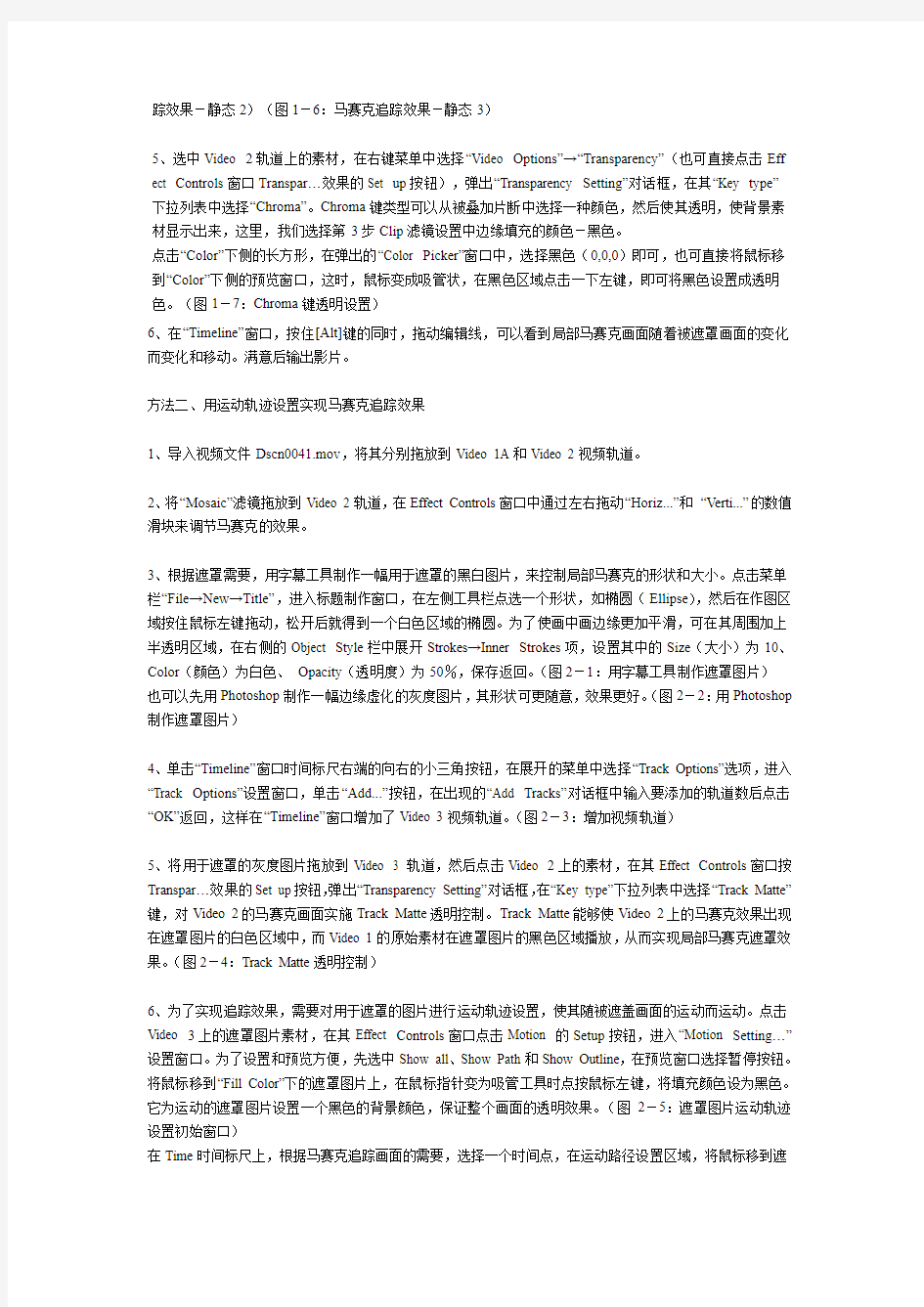
Premiere中马赛克追踪效果的二种实现方法
日期:2006-4-17 11:58:06来源: 编辑:26
Premiere中马赛克追踪效果的二种实现方法
本人发布在《数字世界》杂志上的一篇应用文章,新来报到,作个见面礼,希望对大家有所用。
在视频作品中,为了保护隐私或处理某些不宜公开的局部画面时,常常会利用马赛克效果对其进行跟随遮盖。在Premiere中可以通过综合应用视频滤镜、关键帧控制、运动轨迹设置和透明度设置等技巧来实现局部马赛克的追踪效果。
Premiere提供的Mosaic(马赛克)视频滤镜是对整个画面进行马赛克处理,不能直接在视频素材上一次性实现局部马赛克效果。因此,需要先在其它视频轨道上对马赛克效果进行裁切或遮罩,再通过适当的透明设置将其与原来的视频素材进行叠加,保证该看的能看到、不能看的看不到。固定的局部马赛克效果实现起来并不复杂,但要使局部马赛克效果随着被遮盖部分的形状、大小、位置的变化而变化,实现追踪遮盖效果,制作起来相对有些复杂,需要较好地掌握关键帧控制和运动轨迹设置,这也是实现马赛克追踪效果的关键和难点所在。
方法一、用关键帧设置实现马赛克追踪效果
1、启动Premiere 6.5,点击菜单栏File/Import/Files...项,导入视频文件Dscn0041.mov,将其分别拖放到Video 1A和Video 2视频轨道。
2、点击菜单栏Window/Show Video Effects,打开视频滤镜窗口,点按Video按钮,再点击Stylize类项左侧的三角形,在其下拉列表中选中“Mosaic”滤镜,拖放到Video 2轨道;在Effect Controls窗口中通过左右拖动“Horiz...”和“Verti...”的数值滑块来调节马赛克的效果,数值越大,马赛克方块越小。(图1-1:Mosaic滤镜设置)
3、在视频滤镜窗口打开Transform的下拉列表,选中“Clip”滤镜,将其拖放到Video 2轨道。
“Clip”是个修剪滤镜,可以将不需要的四边裁剪,并用指定颜色替换被修剪的部分。通过Clip,我们可以对Video 2轨道上的马赛克画面的形状和大小进行适当控制,使其符合遮盖需要。
4、追踪效果主要是通过关键帧来控制,根据需要遮盖画面的移动情况,选定多个关键帧,对各个关键帧上的Clip滤镜进行不同设置,调整马赛克的形状和大小。
在“Timeline”窗口,点按Video 2轨道的关键帧显示钮,拖动编辑线到需要调整马赛克效果的位置,点击关键帧浏览器中的按钮,使其出现“√”,此时相应的位置会标记上“◇”符号,表明此处被设置了关键帧。(也可点按Effect Controls窗口Clip滤镜的加入关键帧位置点来确定在该处设置一个关键帧,这时会出现一个时钟图形,同时时间线上也会出现“◇”的关键帧标记)。(图1-2:关键帧设置)
点击Effect Controls窗口Clip滤镜的Set up按钮,进入Clip滤镜的设置窗口,拖动Top、Bottom、Left、Right四个方位的滑块,可以调整画面要剪裁的边幅大小,一般略大于需要遮盖的部分。在“Units”选项中,可以选择滑块的数值是Pixels(像数)还是Percent百分比,“Fill Color”选项可以选择剪裁边缘的填充颜色,这里选择黑色。(图1-3:Clip滤镜的设置窗口)
拖动编辑线到下一个关键帧位置进行设置。如果想使追踪遮罩的效果流畅自然,就多设几个关键帧来调整Clip滤镜的设置以控制马赛克形状和大小。从图1-4、图1-5、图1-6可以看到通过关键帧的设置和控制来实现局部马赛克追踪的静态效果。(图1-4:马赛克追踪效果-静态1)(图1-5:马赛克追
踪效果-静态2)(图1-6:马赛克追踪效果-静态3)
5、选中Video 2轨道上的素材,在右键菜单中选择“Video Options”→“Transparency”(也可直接点击Eff ect Controls窗口Transpar…效果的Set up按钮),弹出“Transparency Setting”对话框,在其“Key type”
下拉列表中选择“Chroma”。Chroma键类型可以从被叠加片断中选择一种颜色,然后使其透明,使背景素材显示出来,这里,我们选择第3步Clip滤镜设置中边缘填充的颜色-黑色。
点击“Color”下侧的长方形,在弹出的“Color Picker”窗口中,选择黑色(0,0,0)即可,也可直接将鼠标移到“Color”下侧的预览窗口,这时,鼠标变成吸管状,在黑色区域点击一下左键,即可将黑色设置成透明色。(图1-7:Chroma键透明设置)
6、在“Timeline”窗口,按住[Alt]键的同时,拖动编辑线,可以看到局部马赛克画面随着被遮罩画面的变化而变化和移动。满意后输出影片。
方法二、用运动轨迹设置实现马赛克追踪效果
1、导入视频文件Dscn0041.mov,将其分别拖放到Video 1A和Video 2视频轨道。
2、将“Mosaic”滤镜拖放到Video 2轨道,在Effect Controls窗口中通过左右拖动“Horiz...”和“Verti...”的数值滑块来调节马赛克的效果。
3、根据遮罩需要,用字幕工具制作一幅用于遮罩的黑白图片,来控制局部马赛克的形状和大小。点击菜单栏“File→New→Title”,进入标题制作窗口,在左侧工具栏点选一个形状,如椭圆(Ellipse),然后在作图区域按住鼠标左键拖动,松开后就得到一个白色区域的椭圆。为了使画中画边缘更加平滑,可在其周围加上半透明区域,在右侧的Object Style栏中展开Strokes→Inner Strokes项,设置其中的Size(大小)为10、Color(颜色)为白色、Opacity(透明度)为50%,保存返回。(图2-1:用字幕工具制作遮罩图片)
也可以先用Photoshop制作一幅边缘虚化的灰度图片,其形状可更随意,效果更好。(图2-2:用Photoshop 制作遮罩图片)
4、单击“Timeline”窗口时间标尺右端的向右的小三角按钮,在展开的菜单中选择“Track Options”选项,进入“Track Options”设置窗口,单击“Add...”按钮,在出现的“Add Tracks”对话框中输入要添加的轨道数后点击“OK”返回,这样在“Timeline”窗口增加了Video 3视频轨道。(图2-3:增加视频轨道)
5、将用于遮罩的灰度图片拖放到Video 3 轨道,然后点击Video 2上的素材,在其Effect Controls窗口按Transpar…效果的Set up按钮,弹出“Transparency Setting”对话框,在“Key type”下拉列表中选择“Track Matte”键,对Video 2的马赛克画面实施Track Matte透明控制。Track Matte能够使Video 2上的马赛克效果出现在遮罩图片的白色区域中,而Video 1的原始素材在遮罩图片的黑色区域播放,从而实现局部马赛克遮罩效果。(图2-4:Track Matte透明控制)
6、为了实现追踪效果,需要对用于遮罩的图片进行运动轨迹设置,使其随被遮盖画面的运动而运动。点击Video 3上的遮罩图片素材,在其Effect Controls窗口点击Motion 的Setup按钮,进入“Motion Setting…”设置窗口。为了设置和预览方便,先选中Show all、Show Path和Show Outline,在预览窗口选择暂停按钮。将鼠标移到“Fill Color”下的遮罩图片上,在鼠标指针变为吸管工具时点按鼠标左键,将填充颜色设为黑色。它为运动的遮罩图片设置一个黑色的背景颜色,保证整个画面的透明效果。(图2-5:遮罩图片运动轨迹设置初始窗口)
在Time时间标尺上,根据马赛克追踪画面的需要,选择一个时间点,在运动路径设置区域,将鼠标移到遮
罩图片上动态显示的中心点时,鼠标变为手指状,这时,可拖动遮罩图片将其移到合适的位置(可同时观察左侧预览窗口中的马赛克遮罩效果),即确定了这一点上马赛克遮罩效果的位置。然后再到下一个需要调整马赛克遮罩位置的时间点上重复上述运动路径设置。也可以直接在“info:?#is at”后面的两个数字框中填上遮罩图片的位置,前者为水平位置,负(-)值表示在中心点的左侧,后者为上下位置,负(-)值表示在中心点的上侧。在本例中,由于被遮罩的画面基本在同一水平线运动,所以其运动轨迹也基本保持水平。(图2-6:遮罩图片运动轨迹设置)
7、预览效果,满意后即可输出影片。
上述两种方法,实现的效果也有所不同,Clip滤镜+关键帧设置的方法一,其局部马赛克的形状只能是方型的,但其马赛克的大小可以很方便地调整;遮罩图片+运动轨迹设置的方法二,其局部马赛克的形状可以是任意的,用什么样的遮罩图片就可以有什么样的马赛克形状,但其马赛克的大小不容易调整,如果要调整大小,需要用多张遮罩图片做成一个动态影片文件后进行Track Matte透明控制。所以,具体用哪种方法来实现马赛克追踪效果,要根据实际情况而定。
游泳池马赛克铺贴施工工艺
游泳池马赛克铺贴施工工艺 1、基面要求 1、基面应平整、干净、结实、无粉尘、油脂等污垢物及其它松散物; 2、基面平整度宜用2米压尺检查,平整度小于5mm。 2、马赛克粘结剂的选择 采用马赛克专用粘结剂,粘结力强,可以用于马赛克,石材等的粘贴。 3、施工工具 电动搅拌器(可用750~1000W手提电钻,带螺旋搅拌棒)、结实的塑料桶、齿形刮刀、切刀、水平尺等。 4、施工工艺 1、弹线定位:确定地面标高和平面位置线;或在墙面上弹好水平控制线,做好底托平直。 2、搅拌混合: 2.1、对于新批荡的水泥砂浆基面,先将清水倒入容器,然后将马赛克专用粘结剂倒入容器,水粉比例约为1:4,以搅拌为合适稠度为止。 3、刮浆铺贴: 3.1、用齿形刮刀将胶浆涂刮与工作面上,使之均匀分布,每次刮涂约1m2,可通过控制齿型刮刀的倾斜角度来调整胶浆的厚度,一般为45度倾斜。 3.2、采用由下到上(墙面顺序),从里到外退或中间向四周(地面顺序)进行,将马赛克揉压于工作面上即可;(对于标准游泳池,一般要准确测量两个侧面的距离,贴料饼保证距离的标准。)
3.3、使用十字胶粒保证间缝垂直、平整、接缝大小均一; 3.4、施工过程应经常用水平尺或靠尺检查平整度,并作调整。 5、注意事项 1、施工前应确认基面的牢固度、垂直度和平整度。 2、马赛克益胶泥刮抹于基面后,必须在晾置时间内将马赛克粘贴于上。 3、马赛克粘贴后,因错位需要调整时,必须在调整时间内进行调整,以免影响强度。 4、施工过程多余的粘结剂应在硬化前清除。 5、及时检查马赛克背面胶浆层,确保无空鼓现象,否则应及时补浆。 6、施工完成24小时后,方可踏入或填缝。 7、本产品适宜在5~35℃的环境下使用,禁止将已干结的胶浆加水搅拌再
马赛克的施工方法
马赛克的施工方法 一、施工准备 1、材料 ⑴水泥:325号及以上的普通硅酸盐水泥或矿渣硅酸盐水泥。 ⑵白水泥:325号白水泥(擦缝用)。 ⑶中砂。 ⑷石灰膏:使用时灰膏内不应含有未熟化的颗粒及杂质。(如使用石灰粉时要提前一周浸水泡透。 ⑸陶瓷、玻璃锦砖(马赛克):品种、规格、花色按设计规定,并应有产品合格证。 2、作业条件 ⑴顶棚、墙柱面粉刷抹灰施工完毕。 ⑵墙柱面暗装管线、电制盒及门窗安装完毕,并经检验合格。 ⑶安装好的窗台板、门窗框与墙柱之间缝隙用1:2.5水泥砂浆堵灌密实(铝门窗边缝隙嵌塞材料应由设计确定);铝门窗柜应粘贴好保护膜。 ⑷墙柱面清洁(无油污、浮浆、残灰等),影响锦砖(马塞克)铺贴凸出的墙柱面应凿平,过度凹陷的墙柱面应用1∶2.5水泥砂浆分层抹压找平。(先浇水湿润后再抹灰)。 二、工艺流程 基层处理→贴灰饼、做冲筋→湿润基底→抹底层砂浆→抹中层砂浆→预排分格弹线→贴砖→润湿面纸→揭纸调缝→擦缝→擦缝清洗 三、操作工艺 1、基层处理的抹底子灰 ⑴基层为混凝土墙柱面时: 对光滑表面基层,应先打毛,并用钢丝刷满刷一遍,再淋水湿润。 对表面很光滑的基层应进行“毛化处理”。即将表面尘土,污垢清理干净,浇水湿润,用1:1水泥细砂浆,喷洒或用毛刷将砂浆甩到光滑基面上。甩点要均匀,终凝后再浇水养护,直到水泥砂浆疙瘩有较高的强度,用手掰不动为止。 ⑵砖墙面基层:提前一天浇水湿润 1)抹底子灰: 吊垂直、找规矩,贴灰饼、冲筋。吊垂直、找规矩时,应与墙面的窗台、腰线、阳角立边等部位砖块贴面排列方法对称性以及室内地面块料铺贴方正等综合考虑力求整体完美。
b、将基层浇水湿润(混凝土基层尚应用水灰比为0.5内掺107胶的素水泥浆均匀涂刷),分层分遍用1:2.5水泥砂浆抹底子灰(亦可用1:0.5:4水泥石灰砂浆),第一层宜为5mm 厚,用铁抹子,均匀抹压密实;待第一层干至七~八成后即可抹第二层,厚度约为8~10mm,直至与冲筋大至相平,用压尺刮平,再用木抹子搓毛压实,划成麻面。底子灰抹完后,根据气温情况,终凝后淋水养护。 ⑶预排锦砖(马赛克),弹线。 按照设计图纸色样要求,一个房间、一整幅墙柱面贴同一分类规格的砖块,砖块排列应自阴角开始,于阳角停止(收口);自顶棚开始,至地面停止(收口);女儿墙、窗顶、窗台及各种腰线部位,顶面砖块应压盖立面砖块,以防渗水,引起空鼓;如设计没有滴水线时,外墙各种腰线正面砖块宜下突3mm左右,线底砖块应向内翅起约3~5mm,以利滴水。 排好图案变异分界线及垂直与水平控制线。垂直控制线间距 一般以5块砖块宽度设一度为宜,水平控制线一般以3块砖块宽度设一度为宜。墙裙及踢脚线顶应弹置高度控制线。 ⑷贴面。 1)硬底铺贴法: a、待底子灰终凝后(一般隔天),重新浇水湿润,将水泥膏满涂要贴砖部位,用木抹子将水泥膏打至厚度均匀一致(厚度以1~2mm为宜)。 b、用毛刷醮水,将砖块表面灰尘擦干净,把白水泥膏用铁抹子将锦砖(马赛克)的缝子填满(亦可把适量细砂与白水泥拌和成浆使用),然后贴上墙面。粘贴时要注意图案间花规律,还要搞错。砖块贴上后,应用铁抹子着力压实使其粘牢,并校正。 c、锦砖(马赛克)粘贴牢固后(约30分钟后),用毛刷醮水,把纸面擦湿,将纸皮揭去。 d、检查缝子大小是否均匀,通顺,及时将歪斜、宽度不一的缝子调正并拍实。调缝顺序宜先横后竖进行。 2)软底铺贴法: a、抹底子灰时留下约8~10mm厚作湿灰层。 b、将底灰面浇水湿润,按冲筋抹平底子灰(以当班次所能铺贴面积为准),用压尺刮平,用木抹子搓毛压实。 c、待底子灰面干至八成左右,按硬底铺法进行铺贴。软底铺贴法一般适用于外墙较大面积施工,其特点是对平整度控制有利。 ⑸擦缝: 清干净揭纸后残留纸毛及粘贴时被挤出缝子的水泥(可用毛刷醮清水适当擦洗)。用白水泥将缝子填满,再用棉纱或布片将砖面擦干净至不留残浆为止。
马赛克铺贴施工方法
马赛克铺贴施工方法施工工艺流程 → → → → → → → → →→→ → 施工准备 1、技术准备 (1)施工前,应认真会审图纸,做出各种样板,确定施工方案。 (2)根据已定施工方案,具体制定马赛克镶贴的施工工艺流程。认真组织人力和材料供应。 2、材料要求 (1)马赛克:为保证接缝平直,在镶贴前应对马赛克每联逐张挑选,剔除严得缺棱掉角或尺寸偏差过大的产品,且应挑选色泽均匀者。 (2)水泥:使用不低于425号的水泥。存放过久且受潮结块的水泥不能使用。 (3)乳液或107胶:无浑浊物或污染变色现象。 3、脚手架 搭设好脚手架,采用分层搭设外挑金属钢管脚手架进行外贴作业。 工艺要求 1、施工要点 (1)基层处理:使用定型组合钢模板现浇的混凝土面层,光滑平整,以附着有脱模剂,易使粘贴发生空鼓脱落,可用10%浓度的碱溶液刷洗,然后用1:1水泥砂浆刮2~3mm厚腻子灰一遍。为增加粘结力,腻子灰中可掺水泥质量3%--5%的乳液或适量107胶。 (2)中层处理:中层抹灰必须具备一定强度,而不能用软底铺贴。因为马赛克要用拍板拍压赶缝,如果中层无强度,会造成表面不平整。 (3)拌合灰浆:结合层水泥浆水灰比以0.32为最佳。但施工是有可能集中调制,而是用人工在工作面手工拌合,其水灰比有易控制。在拌合前除了交
待理论水灰比和体积配合比外,更重要的还要强调“不稀稍稠”,并应加强检查和指导。 (4)撕纸清洗:施工中的清洗是最重要的一道工序,因为马赛克粗糙多孔,而水泥浆又无孔不入。如果撕纸、清洗不及时、不干净,会使马赛克表面层非常脏。若待以后再来返工,就几乎不可能拭干净,即使用钢丝刷也刷不净。 (5)滴水线粘贴:窗台板马赛克应低于窗框,并还应将马赛克塞进窗框一点。缝隙用水泥砂浆勾联,勾缝也不能超过窗框,使雨水向外墙排泄。若锦砖高于窗框。缝隙即会渗水。并沿着内墙面流出。 2、操作方法 (1)清理基层:将封面上的松散混凝土、杂物等清理干净,用1:3水泥砂浆打底,底层拍实,用括尺括平,木抹刀搓粗,阴阳角必须抹得垂直、方正。使墙面做到干净、平整。 (2)弹分格线:马赛克墙面设计一般均留有横向和竖向分格缝。若设计时遗漏,施工时也应增设分格缝。因为一般规格玻璃锦砖每联尺寸为308mmX307mm,联间缝隙为2mm,排版模数即为310mm。每1小粒马赛克背面尺寸近似18mmX18mm,粒间间隙也为2mm,每粒铺贴模数可取20mm。窗间墙尺寸排完整联后的尾数若不能被20整除,则意味着最后1粒马赛克排不下去,若没有分格缝,只能调整所有粒与粒之间缝隙,加大或缩小来决定最后一粒马赛克的取舍;若有分格缝,便可通过分格缝进行调整。 (3)湿润基层:墙面基层洒水湿润,刷一遍水泥素浆,随铺随刷。 (4)抹结合层:结合层必须用不低于425号的白水泥或普通硅酸盐水泥素浆,水灰比0.32,厚度约2mm。结合层抹后要稍等片刻,手按无坑,只留下清晰指纹为最佳镶贴时间。 (5)弹粉线:在结合层上弹粉线。初铺者每一方格以四联马赛克为宜;熟练到一定程度时,窗间墙只需弹出异形块分格线。 (6)刮浆闭缝:马赛克每箱40联,一次或几次拿出马赛克在跳板上朝下平放,调制水灰比为0.32纯水泥浆,并用钢抹子刮目相看在锦砖粒与粒之间的缝隙里,缝隙填满后表面尚应刮一层厚约1~2mm的水泥浆。若铺贴白色等浅色调的马赛克,则结合层和闭缝水泥浆应用白水泥调配,底色不一致会影响
82添加网页特效之“播放音乐”网页案例
本案例将把音乐插入到网页中,以增强页面的感染力,使浏览者在浏览文字内容的同时可以听到优美舒缓的音乐。如图所示,在页面上显示一个媒体播放器,用户可以控制音乐的播放过程。 图视听在线效果图 【案例目的】 掌握向网页中插入音乐的方法,理解常用的音频格式。 【实现思路】 打开现有网页,在合适位置插入音频元素并设置播放属性。 【主要知识】 音频文件的格式、插入音频文件的方法。 【相关知识介绍】 音频元素也是网页中不可或缺的内容,在 Dreamweaver 中插入音频元素的方法有多种,灵活选用不同方法,以适应页面需要,同时照顾浏览者的感受。
8.2.1 常用的音频格式 声音能极好地烘托网页页面的氛围,网页中常见的声音格式有WAV、MP3、MIDI、WMA、RM 等。表8-1 列出了几种常见声音文件的特点。 8.2.2 插入音频 1.使用
(2) 在
和之间输入“<”,在弹出的代码提示框中选择“bgsound”,插入背景音乐代码,如图所示。 图插入背景音乐代码 (3) 用鼠标右键单击bgsound,在弹出的快捷菜单中选择“编辑标签”,弹出“标签编辑器-bgsound”对话框,如图所示。其中各参数的含义如下。 图“标签编辑器-bgsound”对话框 ?①“源”:设置音乐文件的路径,单击“浏览”按钮选择背景音乐文件。 ?②“循环”:设置音乐循环的次数,“-1”为无限次循环。 ?③“平衡”:音乐的左右平衡。 ?④“音量”:音乐的音量设置,取值范围 0~100。Premiere切换特效汇总
视频切换特效 1.( )使画面像纸一样被重复折叠从而显示另一画面。 2.( )使画面以屏幕的一边为中心从后方转出覆盖另一画面。 3.( )使画面以屏幕的一边为中心从前方转出覆盖另一画面。 4.( )使画面从屏幕的中心逐渐展开覆盖另一画面。 5.( )使画面从屏幕的中心旋转出现而覆盖另一画面。 6.( )使画面像窗帘一样被拉起出现另一画面。 7.( )使画面以立方体的两个面进行过渡转换。 8.( )使两个画面作为页面,通过翻转实现转换。 9.( )使画面从屏幕的中心旋转缩小消失,出现另一画面。 10.( )使画面以关门的方式覆盖另一画面。 11.( )使画面从中心以矩形不断放大覆盖另一画面。 12.( )使画面以十字形向外移动显示另一画面。 13.( )使画面以圆形逐渐放大覆盖另一画面。 14.( )使画面以一个或多个形状打开覆盖另一画面。 15.( )使画面以星形不断放大覆盖另一画面。 16.( )使画面以交叉点擦除显示另一画面。 17.( )使画面以菱形逐渐放大覆盖另一画面。 18.( )画面从屏幕中心逐渐向四角撕开并卷起显示另一画面。 19.( )画面以翻页的形式从一角卷起显示另一画面(背面为灰色)。 20.( )画面以卷纸的形式从一边卷起显示另一画面(卷轴)。 21.( )画面以透明翻页的形式从一角卷起显示另一画面。 22.( )画面在中心分成四块分别卷起显示另一画面。 23.( )淡入淡出效果。 24.( )画面以点的方式叠加后逐渐显示另一画面。 25.( )画面逐渐变白后,由白色逐渐显示另一画面。 26.( )两画面以加亮模式交叉叠加后逐渐显示另一画面。 27.( )画面以随机反色显示的形式消失,逐渐显示另一画面。 28.( )两画面以亮度叠加消融的方式切换。 29.( )画面逐渐变为黑色后,由黑色逐渐显示另一画面。 30.( )画面从不同方向挤压显示另一画面。 31.( )一个画面淡出,另一个画面放大流入。 32.( )一个画面在另一个画面中心横向伸展开来。 33.( )一个画面从一边以伸缩状展开覆盖另一个画面。 34.( )画面沿着“Z”字形交错扫过另一画面。 35.( )画面从中央以开关门的方式转到另一画面。 36.( )画面以棋盘状消失过渡到另一个画面。 37.( )画面从水平、垂直或者对角线的方向以条状覆盖另一画面。 - 1 -
地面铺贴地砖、马赛克施工工艺方案
地面铺贴地砖、马赛克 A、适用范围 适用于地面地砖、马赛克的铺贴。 B、引用标准及图纸 1、《建筑装饰装修工程质量验收规范》GB50210-2001 2、《住宅装饰装修工程施工规范》GB50327-2001 3、《建筑地面工程施工质量验收规范》GB50209-2002 4、建筑材料放射形核素限量(GB18566-2001) 5、本工程的施工图纸。 C、施工准备 材料及主要机具 1、水泥:硅酸盐水泥、普通硅酸盐水泥;其标号不应低于425号,并严禁混用不同品种、不同标号的水泥。 2、砂:中砂或粗砂,过筛后其含泥量不应大于3%。 3、地砖(马赛克)应有出厂合格证,抗压、抗折及规格品种均符合设计要求,外观颜色一致、表面平整(花砖要求表面平整、光滑、图案花纹正确)、边角整齐、无翘曲及窜角。 4、主要机具:水桶、平锹、铁抹子、大杠、筛子、窗纱筛子、锤子、橡皮锤子、方尺、云石机。 D、工艺流程 选材→基层处理→抹找平层砂浆→弹铺砖(马赛克)控制线→铺砖(马赛克)→勾缝、擦缝→养护→镶贴踢脚板(如设计有踢脚板时) E、施工工艺 1、选材: 根据设计要求和材料验收规范,对进场地砖(马赛克)进行认真选材,将合格品挑选好,做好施工前的准备。 2、基层处理: 将混凝土基层上的杂物、砂浆落地灰清除,并用钢丝刷刷净浮浆层。如基层有油污时,应用10%火碱水刷净,并用清水及时将其上的碱液冲净。 3、抹找平层砂浆:
(1)洒水湿润:用喷壶将基层均匀洒水一遍。 (2)抹灰饼和标筋:根据设计标高制作灰饼(灰饼间距1.5m),作为水泥砂浆找平层的标高。以灰饼为基准,从房间一侧开始抹标筋(又叫冲筋)。有地漏的房间,应由四周向地漏方向放射形抹标筋,并找好坡度。灰饼和标筋应使用干硬性砂浆,厚度不宜小于2cm。 (3)装档:(即在标筋间装铺水泥砂浆):根据标筋的标高,将已拌合的水泥砂浆铺装在标筋之间,用木抹子摊平、拍实,小木杠刮平,再用木抹子搓平,并检查其平整度、标高、泛水坡度是否正确。 4、弹铺砖(马赛克)控制线: 待找平层砂浆抗压强度达到1.2Mpa时,才可进行弹铺砖(马赛克)控制线。根据设计要求和材料规格尺寸,确定板块铺砌的缝隙宽度。 弹控制线过程中,当尺寸不足整砖倍数时,将非整砖用于边角处。横向平行于出入口的第一排应为整砖,将非整砖排在靠墙角处。根据已确定的砖数和缝宽,在地面上弹纵、横控制线,通常每隔4块砖弹一道控制线为宜。 5、铺地砖(马赛克): 根据设计标高拉纵、横水平标高线,铺时应从里向外进行操作。操作程序是: (1)铺砌前对地砖(马赛克)材料进行浸水湿润,晾干后表面无明水时,方可使用。 (2)找平层上洒水湿润,均匀涂刷素水泥浆,涂刷面积不要过大,边铺边刷。 (3)结合层的厚度:按照设计要求选用结合层的粘贴材料,控制好结合层的厚度。如采用水泥砂浆铺设时应控制好配合比,厚度以10-15mm为宜,采用胶粘剂铺设时应为2-3mm为宜。 (4)铺砌时,应按照从里往外的顺序铺砌,做到砂浆饱满、相接紧密、牢靠。与地漏、管道等设施相接处,应将地砖(马赛克)切割圆顺、吻合。铺砌时最好一个空间一次完成,当面积较大时,应采取分段、分区域铺砌。 6、勾缝擦缝:面层铺贴完成后,统一进行擦缝、勾缝工作,并
Premiere对音频效果处理详细教程
第10章 加入音频
一个好的视频剧本离不开一段好的背景音乐,音乐和声音的效果给影像节目带来的冲击力是令人震撼的。音频效果是用Premiere 编辑节目不可或缺的效果。一般的节目都是视频和音频的合成,传统的节目在后期编辑的时候,根据剧情都要配上声音效果,叫做混合音频,生成的节目电影带叫做双带。胶片上有特定的声音轨道存储声音,当电影带在放映机上播放的时候,视频和声音以同样的速度播放,实现了画面和声音的同步。 在Premiere 中可以很方便地处理音频。同时还提供了一些较好的声音处理方法,例如声音的摇移(Pan ),声音的渐变等。本章主要介绍Premiere 处理音频的方法。通过与视频的处理方法比较,可以进一步了解计算机处理节目的方法。 本章主要内容: (1)关于音频效果; (2)在Timeline 窗口中编辑音频; (3)如何使用Audio Mixer 窗口编辑音频; (4)如何使用音频滤镜。 10.1 关于音频效果 10.1.1 Premiere 对音频效果的处理方式 首先了解一下Premiere 中使用的音频素材到底有哪些效果。扩展Timeline 中的音频轨道,它将分成2个通道,即左右声道(L 和R 通道)。如果一个音频的声音使用单声道,则Premiere 可以改变这一个声道的效果。如果音频素材使用立体声道,Premiere 可以在2个声道间实现音频特有的效果,例如摇移,在一个声道的声音转移到另一个声道,在实现声音环绕效果时就特别的有用,而更多音频轨道效果的合成处理(支持99轨)控制使用Premiere 6.0新增的Audio Mixer 来控制是最方便不过的了。 同时,Premiere 提供了处理音频的滤镜。音频滤镜和视频滤镜相似,Premiere 6.0将这些滤镜封装成插件,提供给,选择不同的滤镜可以实现不同的音频效果。项目中使用的音频素材可能在文件形式上有不同,但是一旦添加入项目中,Premiere 将自动地把它转化成在音频设置框中设置的帧,所以可以像处理视频帧一样方便地处理它。 10.1.2 Premiere 处理音频的顺序 Premiere 处理音频有一定的顺序,添加音频效果的时候就要考虑添加的次序。Premiere 首先对任何应用的音频滤镜进行处理,紧接着是在Timeline 的音频轨道中添加的任何摇移或者增益调整,它们是最后处理的效果。要对素材调整增益,可以选择Clip/Audio Options/Audio Gains …命令。 音频素材最后的效果包含在预览的节目或输出的节目中。 10.2 在Timeline 窗口中合成音频 10.2.1 音频持续时间和速度的调整 音频的持续时间就是指音频的入、出点之间的素材持续时间,因此,对于音频持续时间
玻璃马赛克的施工工艺
玻璃马赛克的施工工艺 一、施工准备 1、材料 ⑴水泥:325号及以上的普通硅酸盐水泥或矿渣硅酸盐水泥。 ⑵白水泥:325号白水泥(擦缝用)。 ⑶中砂。 ⑷石灰膏:使用时灰膏内不应含有未熟化的颗粒及杂质。(如使用石灰粉时要提前一周浸水泡透。 ⑸陶瓷、玻璃锦砖(马赛克):品种、规格、花色按设计规定,并应有产品合格证。 2、作业条件 ⑴顶棚、墙柱面粉刷抹灰施工完毕。 ⑵墙柱面暗装管线、电制盒及门窗安装完毕,并经检验合格。 ⑶安装好的窗台板、门窗框与墙柱之间缝隙用1:2.5水泥砂浆堵灌密实(铝门窗边缝隙嵌塞材料应由设计确定);铝门窗柜应粘贴好保护膜。 ⑷墙柱面清洁(无油污、浮浆、残灰等),影响锦砖(马塞克)铺贴凸出的墙柱面应凿平,过度凹陷的墙柱面应用1∶2.5水泥砂浆分层抹压找平。(先浇水湿润后再抹灰)。 二、工艺流程 基层处理→贴灰饼、做冲筋→湿润基底→抹底层砂浆→抹中层砂浆→预排分格弹线→贴砖→润湿面纸→揭纸调缝→擦缝→擦缝清洗 三、操作工艺 1、基层处理的抹底子灰 ⑴基层为混凝土墙柱面时: 对光滑表面基层,应先打毛,并用钢丝刷满刷一遍,再淋水 湿润。 对表面很光滑的基层应进行“毛化处理”。即将表面尘土, 污垢清理干净,浇水湿润,用1:1水泥细砂浆,喷洒或用毛刷将砂浆甩到光滑基面上。甩点要均匀,终凝后再浇水养护,直到水泥砂浆疙瘩有较高的强度,用手掰不动为止。
⑵砖墙面基层:提前一天浇水湿润 1)抹底子灰: 吊垂直、找规矩,贴灰饼、冲筋。吊垂直、 找规矩时,应与墙面的窗台、腰线、阳角立边等部位砖块贴面排列方法对称性以及室内地面块料铺贴方正等综合考虑力求整体完美。 b、将基层浇水湿润(混凝土基层尚应用水灰比为0.5内掺107胶的素水泥浆均匀涂刷),分层分遍用1:2.5水泥砂浆抹底子灰(亦可用1:0.5:4水泥石灰砂浆),第一层宜为5mm厚,用铁抹子,均匀抹压密实;待第一层干至七~八成后即可抹第二层,厚度约为8~10mm,直至与冲筋大至相平,用压尺刮平,再用木抹子搓毛压实,划成麻面。底子灰抹完后,根据气温情况,终凝后淋水养护。 ⑶预排锦砖(马赛克),弹线。 按照设计图纸色样要求,一个房间、一整幅墙柱面贴同一分 类规格的砖块,砖块排列应自阴角开始,于阳角停止(收口);自顶棚开始,至地面停止(收口);女儿墙、窗顶、窗台及各种腰线部位,顶面砖块应压盖立面砖块,以防渗水,引起空鼓;如设计没有滴水线时,外墙各种腰线正面砖块宜下突3mm左右,线底砖块应向内翅起约3~5mm,以利滴水。 排好图案变异分界线及垂直与水平控制线。垂直控制线间距 一般以5块砖块宽度设一度为宜,水平控制线一般以3块砖块宽度设一度为宜。墙裙及踢脚线顶应弹置高度控制线。 ⑷贴面。 1)硬底铺贴法: a、待底子灰终凝后(一般隔天),重新浇水湿润,将水泥膏满涂要贴砖部位,用木抹子将水泥膏打至厚度均匀一致(厚度以1~2mm为宜)。 b、用毛刷醮水,将砖块表面灰尘擦干净,把白水泥膏用铁抹子将锦砖(马赛克)的缝子填满(亦可把适量细砂与白水泥拌和成浆使用),然后贴上墙面。粘贴时要注意图案间花规律,还要搞错。砖块贴上后,应用铁抹子着力压实使其粘牢,并校正。 c、锦砖(马赛克)粘贴牢固后(约30分钟后),用毛刷醮水,把纸面擦湿,将纸皮揭去。 d、检查缝子大小是否均匀,通顺,及时将歪斜、宽度不一的缝子调正并拍实。调缝顺序宜先横后竖进行。 2)软底铺贴法:
最新-一款鼠标跟随特效代码 精品
一款鼠标跟随特效代码 篇一:网页制作特效——鼠标特效代码网页制作特效——鼠标特效说明:选择下列特效中的一种,选择其中蓝色的部分,粘贴在的之间,预览效果。 (一)时钟环绕鼠标之间-->(二)很酷的跟随鼠标的三色彩带之间-->篇三:常见的鼠标跟随效果[常见的鼠标跟随效果中的鼠标可以更有个性些,做起来也不算复杂,比如把鼠标指针换成你喜欢的样子,或让鼠标指针有一个灵动飘逸的跟随,如下图中的效果,怎么样?动手试试:一、例1:让鼠标指针变变样:把鼠标变成上面第一个图的样子,当然你爱咋样子的都行,比如一个字,一种形状,一张图片都行。 过程:1)插入一个元件,类型为影片剪辑,自己动手画个形状吧,像上面图一那样的也行,这不要紧,要紧的是在元件编辑视图下,要将这个图形的左上角对准中心的十字,否则鼠标定位时会有误差,如图:[小技巧:直接在舞台上绘图,完成后全选并右击,选择“转换为元件——影片剪辑——确定”,这样做影片剪辑,会自动对齐。 ]2)把影片剪辑放到舞台上,实例名为:_3)在帧上加代码,非常简单:_();(_,);(){_=;_=;}();其中();的作用是隐藏默认的鼠标指针,如果要恢复显示:();二、例2:鼠标指针后面跟随飘逸的枫叶:过程:1)把这几张图下载到你的电脑上,并导入到库中去。 2)把这些图拖到舞台上去,按图从小到大的顺序依次分别右击他们,并选“转换成元件——影片剪辑——确定”:按“从小到大”的顺序操作,是为了叠放次序,后来居上:虽然在同一时间轴图层上,但后转换成影片剪辑的会居上方。 3)同样从小到大,依次取实例名为:0、1、2、3、4、54)在帧上加一些简单的代码即可:0();(_,);(){0=+20;0=+10;=3;(=1; 但这个例子,想和大家一起用代码方式做,代码如下,不理解也没关系,复制到第一帧上,可以改一改跟随文字,比如把“打倒日本帝国主义”改成“钓鱼岛是中国的固有领土”,呵呵:*************************从这里复制开始**************************************_="打倒日本帝国主义";=0;=();(; (二)绘制星星:1)插入一个元件,类型为“图形”,确定后进入到元件编辑状态下,适当放大视图,然后进行绘图。
Premiere 工具栏详细介绍
Premiere Pro CS4 工具栏简介
ctrl键单独拖出工具栏面板,我们一个一个来看。 (一)移动工具(Selection Tool)快捷键(V) 最最常用的工具,常规功能是移动素材以及控制素材的长度 配合ctrl:移动工具可以强行插入素材,如果想在以剪辑好的片段中插入素材,平常的做法是挖个缝出来挤进去或者先调入源素材面板再用上面的插入功能。用上面的组合键可以推拽素材,移动到切入点,松开后素材就能方便插入了,很神奇的功能,我刚刚才发现……罪过…… 配合shift:这个很常用,选择多目标,相对于框选,这个可以不连续选择或取消; 配合alt:忽略编组/链接而移动素材,对于已经编组或链接的素材,如果要进行细微的调整,可以在不取消编组或链接的情况下移动素材,非常方便,呃也是刚才认识到……继续罪过…… (二)轨道选择工具(Track Select Tool) 快捷键(M) 常规功能:选择目标右侧同轨道的素材,整体移动素材比框选更有优势 配合shift:选择目标右侧所有轨道的素材; (三)波纹(涟漪)编辑工具(Ripple Edit Tool)快捷键(B) 在已剪辑好的时间线上改变某个素材的长度,这个如果要用移动工具实现的话就得先腾出位置来,比较麻烦,用波纹工具就类似Edius中的波纹模式,改变素材长度后旁边的素材会自动移动以适应; (四)滚动编辑工具(Rolling Edit Tool)快捷键(N) 控制相邻的两个素材的长度,但它们的总长度不变,适合精细调整剪切点; (五)速率扩展工具(Rate Stretch Tool)快捷键(X) 这个工具可以任意改变素材的播放速率,直观地显示在素材长度的改变上,在需要用素材撑满不等长的空隙时如果调节速率百分比是非常困难的,运用这个工具就变得方便,直接拖拽改变长度就行了,然后素材的速率就相应的改变; (六)剃刀工具(Razor Tool) 快捷键(C) 也是最常用的工具,配合shift可以作用在时间点上的所有素材 配合alt:可以忽略链接而单**剪视频或音频,在需要替换部分视频或音频时可以免去解开链接的步骤; (七)滑动工具(Slip Tool)快捷键(Y) 改变素材出点入点,不改变其在轨道中的位置,长度,非常实用的功能,相当于重新定义出点入点;(八)(推移)幻灯片工具(Slide Tool)快捷键(U) 与滚动编辑工具类似,不过这个工具改变的是目标前后素材的长度,目标及三个素材的总长度不变;
马赛克墙面施工方案
马赛克墙面施工方案 1施工准备 1.1材料 (1)水泥:325号及以上的普通硅酸盐水泥或矿渣硅酸盐水泥。 (2)白水泥:325号白水泥(擦缝用)。 (3)中砂。 (4)石灰膏:使用时灰膏内不应含有未熟化的颗粒及杂质。(如使用石灰粉时要提前一周浸水泡透。 (5)陶瓷、玻璃锦砖(马赛克):品种、规格、花色按设计规定,并应有产品合格证。 1.2作业条件 (1)顶棚、墙柱面粉刷抹灰施工完毕。 (2)墙柱面暗装管线、电制盒及门窗安装完毕,并经检验合格。 (3)安装好的窗台板、门窗框与墙柱之间缝隙用1:2.5水泥砂浆堵灌密实(铝门窗边缝隙嵌塞材料应由设计确定);铝门窗柜应粘贴好保护膜。 (4)墙柱面清洁(无油污、浮浆、残灰等),影响锦砖(马塞克)铺贴凸出的墙柱面应凿平,过度凹陷的墙柱面应用1∶2.5水泥砂浆分层抹压找平。(先浇水湿润后再抹灰)。 2工艺流程 基层处理→贴灰饼、做冲筋→湿润基底→抹底层砂浆→抹中层砂浆→预排分格弹线→贴砖→润湿面纸→揭纸调缝→擦缝→擦缝清洗
3操作工艺 3.1基层处理的抹底子灰 (1)基层为混凝土墙柱面时: 对光滑表面基层,应先打毛,并用钢丝刷满刷一遍,再淋水湿润。对表面很光滑的基层应进行“毛化处理”。即将表面尘土,污垢清理干净,浇水湿润,用1:1水泥细砂浆,喷洒或用毛刷将砂浆甩到光滑基面上。甩点要均匀,终凝后再浇水养护,直到水泥砂浆疙瘩有较高的强度,用手掰不动为止。 (2)砖墙面基层:提前一天浇水湿润 1)抹底子灰: 吊垂直、找规矩,贴灰饼、冲筋。吊垂直、找规矩时,应与墙面的窗台、腰线、阳角立边等部位砖块贴面排列方法对称性以及室内地面块料铺贴方正等综合考虑力求整体完美。 2)将基层浇水湿润(混凝土基层尚应用水灰比为0.5内掺107胶的素水泥浆均匀涂刷),分层分遍用1:2.5水泥砂浆抹底子灰(亦可用1:0.5:4水泥石灰砂浆),第一层宜为5mm厚,用铁抹子,均匀抹压密实;待第一层干至七~八成后即可抹第二层,厚度约为8~10mm,直至与冲筋大至相平,用压尺刮平,再用木抹子搓毛压实,划成麻面。底子灰抹完后,根据气温情况,终凝后淋水养护。 (3)预排锦砖(马赛克),弹线。 按照设计图纸色样要求,一个房间、一整幅墙柱面贴同一分类规格的砖块,砖块排列应自阴角开始,于阳角停止(收口);自顶棚开始,
Premiere pro 视频特效
Premiere pro 视频特效 Adjust 调整类视频特效: 调整(Adjust)类视频滤镜包括亮度和对比度(Brightness&Contrast)、通道混合器(Channel Mixer)、卷积分亮度调整(Convolution Kernel)、提取(Extract)、色阶(Levels)、多色调分色(Posterize)和扩展(ProAmp)七种。调整类滤镜主要是对视频素材的各项颜色属性进行调整,使画面颜色的整体效果、鲜艳程度、亮度等达到编辑需要。 Blur and Sharpen 模糊与锐化类视频特效: 抗锯齿(Antialias)、镜头模糊(Camera Blur)、通道模糊(Channel Blur)、定向模糊(Directional Blur)、快速模糊(Fast Blur)、高斯模糊(Gaussian Blur)、高斯锐化(Gaussian Sharpen)、幻影(Ghosting)、径向模糊(Radial Blur)、锐化(Sharpen)和边缘锐化(Sharpen Edges)10个滤镜。 这一类滤镜主要是实现模糊与锐化效果的,模糊和锐化从意义上是相反的两种特效,如图10-28所示,但由于两种特效本身都会损失原图信息,所以两种滤镜并不可逆。 Channel 通道类视频特效 本类视频滤镜特效包括两个:融合(Blend)和反转(Invert)。 Distort 扭曲类视频特效 扭曲类视频特效主要是在画面中产生变形效果。扭曲类视频特效包括:弯曲(Bend)、四角变化(Corner Pin)、透镜变形(Lens Distortion)、镜像(Mirror)、挤压(Pinch)、极坐标转换(Polar Coordinates)、涟漪(Ripple)、倾斜(Shear)、球面化(Spherize)、变形(Transform)、漩涡(Twirl)、波浪(Wave)、Z 字变形(ZigZag)。扭曲类视频特效主要是在画面中产生变形效果。 Image Control 图像控制类视频特效 图像控制类视频特效主要是编辑与调整素材画面颜色。包括:黑白效果(Black&White)、颜色平衡(Color Balance(HLS/RGB))、颜色校正Color Corrector、颜色偏移Color Offset、颜色匹配Color Match、颜色过滤Color Pass、颜色替换Color Replace、珈玛校正Gamma Correction、染色Tint。图象控制类视频特效主要是编辑与调整素材画面颜色。 Perspective 立体化类视频特效 立体化类视频滤镜包括基本3D (Basic3D)、倒角Alpha(Bevel Alpha)、倒角描边(Bevel Edges)、投影(Drop Shadow)。例如:为了实现画面内屏幕显示的效果制作,首先在时间线不同轨道中分别导入显示器背景与欲在显示器中显示的内容,为画面内容添加Basic 3D滤镜,并配合Motion特技中各项参数,使画面符合显示器背景中的屏幕区域。 Pixelate 像素化类视频特效 像素化类视频效果包括三种:晶体化(Crystallize)、多面化(Facet)、点状化(Pointillize)。通过对像素处理产生特效。 Render 渲染类视频特效 Render(渲染)视频特效包括三种:镜头光晕(Lens flare)、闪电(Lightning)、斜面(Ramp)。
Premiere 6.0 使用教程
Premiere 6.0 使用教程 百科名片 Premiere 是Adobe 公司出品的一款音乐编辑软件,是一种基于非线性编辑设备的视音频编辑软件,可以在各种平台下和硬件配合使用,被广泛的应用于电视台、广告制作、电影剪辑等领域,成为PC和MAC平台上应用最为广泛的视频编辑软件。它是一款相当专业的DV (Desktop Video)编辑软件,专业人员结合专业的系统的配合可以制作出广播级的视频作品。在普通的微机上,配以比较廉价的压缩卡或输出卡也可制作出专业级的视频作品和MPEG 压缩影视作品。 简介 在Premiere 6.0 之前,Adobe 公司相继推出 4.0, 4.2, 5.0, 5.1 和 5.5。其中,5.0以后的版本都同时支持Windows95/98、WindowsNT及其升级版本Windows 2000.Premiere6.0为视频节目的创建和编辑提供了更加强大的支持,在 进行视频编辑、节目预览、视频捕获以及节目输出等操作时,可以在兼顾效果和播放速度的同时,实现更佳的影音效果。另外在Premiere 6.0中,首次加入关键帧的概念,用户可以在轨道中添加、移动、删除和编辑关键帧,对于控制高级的二维动画游刃有余。Premiere6.0提供了兼容于QuickTi me系统和其他系统的第三方插件,使用这些插件可以实现视频(滤镜)效果和过渡效果。由于提供了光盘刻录插件,可以轻松的制作出适合光驱播放的影片。 自Premiere 6.0之后,Adobe 公司又相继推出了Premiere 6.5,Premiere pro 1.0(7.0),1. 5,2.0 和Premiere Pro CS3,Premiere Pro CS4。 由于功能完整,稳定最好,Premiere 6.5 成为Premiere 最为经典的软件 截至目前为止,Premiere 从 6.5 以后的版本又以Premiere Pro 统称,其1.0版也可以称为7.0版。Adobe Premiere目前已经成为主流的DV编辑工具,它为高质量的视频提供了完整的解决方案,作为一款专业非线性视频编辑软件在业内受到了广大视频编辑专业人员和视频爱好者的好评。 最新的Adobe Premiere Pro CS4 和Adobe CS4 Master 一起,为专业人员提供更好的创作流程。 Adobe 公司2007年4月16日在其官方实验室网站(Adobe Labs,https://www.360docs.net/doc/7f2741783.html,)发布了Adobe Premiere Pro CS3测试版。这是Adobe有史以来第一次在正式版Premiere发布之前提供测试版下载。 功能详解
马赛克饰面施工工艺标准
马赛克饰面施工工艺标准 A、施工工艺 处理基层→弹线、标筋→摊铺水泥砂浆→铺贴→拍实→洒水、揭纸→拨缝、灌缝→清洁→养护。 排砖:依照设计图纸要求,对横竖装饰线、门窗洞等凹凸部分,以及墙角、墙垛、雨蓬面等细部应进行全面安排,按整张锦砖排出排出分格线。分格横缝要与窗台、门窗选脸等相齐,并要校正水平,竖缝要在阳台、门窗口等阳角处以整张排列。这就要根据建筑施工图及结构的实际尺寸,精确几栓排砖模数,并绘制排砖大样图。 弹线与镶贴:弹线前,应抹好底灰,其做法同抹灰工程中的水泥砂浆做法。底灰应平整并划毛,阴阳角要垂直方正。然后根据排砖大样图在底灰上从上到下弹出若干水平线,在阴阳角及窗口边上弹出垂直线,在窗间墙、砖垛处弹出中心线、水平线和垂直线。镶帖时,对着水平线稳住水平尺板,然后在已湿润的底灰上刷素水泥浆一道,再抹2~3mm 厚1:0.3 水泥纸筋灰或1:1 水泥砂浆,作为粘接层,并用靠
尺刮平。同时将锦砖铺放在可放四张锦砖纸的木垫板上,底面朝上,向缝里撒满1:2干水泥砂,并用软毛刷子刷净表面浮砂,再薄涂一层1:0.3水泥纸筋灰粘结浆。然后逐张拿起,清理四边余灰,按齐在水平尺板上口,由下往上粘贴。或者直接将水泥砂浆作为粘结浆抹在纸板上,用抹子初步抹平至2~3mm 厚,随粘随帖。帖完一组后,将分格条放在上口继续第二组。 粘贴后的锦砖,用拍板紧靠其上,然后用小锤敲击拍板,促使其粘结牢固。再用软毛刷浸水在锦砖护纸上刷水湿润。揭纸:湿润后约半小时即可揭纸。揭纸时应按顺序用力往下揭,切忌向外猛揭。揭纸后检查锦砖粘结平直情况,用开刀拨正调直,并再用小锤敲击拍板一遍。擦缝:粘贴后约二天,起分格条并擦缝。擦缝时用橡皮刮板,把与镶帖时同品中水泥砂浆在锦砖面上满刮一道,使缝隙饱满。擦缝后应及时清洗墙面。 B、质量标准 (一)主控项目
Premiere Pro 系列教程--使用Transition
Premiere Pro 系列教程--使用Transition 在今年夏天,Adobe公司发布了Premiere Pro,Premiere Pro的推出,使Adobe公司在视频剪辑领域的地位得到了巩固。其中主要的特点概括的说有:新增加的实时特性和对5.1音频实时处理的支持,还有色彩监视器的引用以及编辑面板的重新调整。 在下面我就先来讲一下转场的使用 Premiere Pro的编辑界面有了不小的变化,这里我们就先讲一下如何在Premiere Pro中使用转场吧。 刚接触Premiere Pro的朋友可能会非常惊讶:怎么没有转场了?其实在Premiere Pro中,转场和滤镜都作为特效(Effect)而存在Project窗口中了,如图1所示。 图1 所以我们一开始就不能在右下脚看到熟悉的特效面板了。不论是任何效果,都在这里添加,下面我就举个例子简
单说明一下在Premiere Pro中如何使用和设置转场。首先呢,还是跟以前一样,先导入相应的素材放置在视频轨道上,如图2所示 图2 放置好素材后,就在图1中的面板中选择相应的转场,用鼠标拖拉到这2断素材的结合处,如图3所示。
松开鼠标后,就可以在Effect Control(效果设置)面板中对转场的参数设置,跟我们熟悉的Premiere 6.X系列的设置是一样的,如图4所示。 图4 里面的参数设置跟以前版本的Premiere差不多,这里我就不在多讲了。不过有点不同的是Premiere Pro中转场的Duration(延时)只能在这里设置,如图5。可以设置具体的数字也可以用鼠标来拖拉。
在你设置具体的参数属性时,你还可以进行实时预缆,或者在监视器中监视转场效果,着就是Premiere Pro的实时性的强大,如图6所示。这样的好处是在每时每刻都可以监视调整后的效果,而不用去整体渲染了。 图6 要想删除转场也很简单,只要在转场提示块上用鼠标右键点击然后选择Clear(如图7)所示,就可以讲转场删除了。 图7 好了,通过上面的简单例子相信你已经会使用转场了。我的个人感觉是在易用性方面,Premiere Pro没有以前的版本高,使用不是很方便,就比如转场的设置就没有以前好用。
马赛克铺贴方法及马赛克施工注意事项
马赛克铺贴方法及马赛克施工注意事项 (家庭装修用晨阳水漆,健康环保,让家人放心)在装修泥瓦工程上,不少人选择铺贴马赛克,马赛克本身就拥有耐磨、抗水、可塑性好再加上色彩风格,受到不少人的喜欢,广泛应用于各领域。而马赛克铺贴的效果也与施工工艺有着直接的关系,下面就为大家介绍马赛克铺贴方法介绍,马赛克施工注意事项,一起来看看吧。 1、检查施工马赛克材料 在施工之前,仔细地检查包装箱里的马赛克是否足够的来完成工作,在每一个包装箱上面,我们都会显示产品的型号、色号、生产批号、以及其它详细资料。 2、荡平墙面基础 将墙面的基础荡平且必须是平滑及同一颜色的。 3、划线 在墙面上划线确定每一贴马赛克的准确位置。将3贴马赛克在地面上并排地铺开,使得贴与贴之间灰缝与一贴里的灰缝相同。量度整体的宽度。然后用直尺及水平仪把所测量到的尺寸纵横在画在墙上成为一个大方格。再将大方格分成9个方格,每个方格放1贴马赛克。 4、准备瓷砖胶 准备好按照比例混合的瓷砖胶,用灰铲涂抹瓷砖胶,但是涂抹的面积不能超过放9贴马赛克的区域范围。首先要用有平滑边缘的灰铲抹平瓷砖胶,然后用有锯齿边缘的灰铲抹出
一层均匀的锯齿形条纹。现在马赛克就可以准备上墙铺贴。 5、铺贴并固定 因为马赛克都是用网贴底的,因此可以直接地应用于已涂有瓷砖胶的墙面上。将马赛克垂直地铺贴。请注意:贴与贴之间的间隙一定要和每一贴的灰缝一致。 6、加固马赛克 在每一贴砖定位后,用灰板轻拍马赛克表面,使之牢固贴在墙上。 7、确保灰缝一致 在每一贴砖都固定之后,在开始放填缝料之前,砖与砖之间的间隙必须确定为统一的宽度。这样就要靠用小灰铲来调整灰缝这是在铺贴马赛克过程中最需要耐性的一个过程,但在铺贴工作的过程是最重要的环节。 8、使用填缝剂 准备好所需的填缝剂。使用小灰铲,每次取小量的混合的填缝剂,均匀涂于马赛克表面,小灰铲要对角的移动,先由下到上,再由上至下,确保所有的灰缝能够完全填满并且没有多余的残留。 9、清洁收尾 在填剂于透之前,开始清洁马赛克表面。准备两个桶,一个新清洁剂,一个装干净水,首先在装清洁剂的桶内浸湿抹布,不用拧干,然后以打圈的方式拭擦马赛克表面;然后在第二个装有干净的桶内浸湿海绵,再用海绵擦马赛克表面,擦去所有的残留物。最后,再一次用海绵擦表面直至干净为止。
flash制作按钮及效果相关代码模板
一、按钮实现打开关闭两个功能 拖入一个组件中的按钮,把它命名实例名为btn,然后在帧中写入代码: var flag=0 https://www.360docs.net/doc/7f2741783.html,ble="打开" btn.onRelease=function(){ if(flag%2==0){ https://www.360docs.net/doc/7f2741783.html,bel="关闭" //打开 } else {https://www.360docs.net/doc/7f2741783.html,bel="打开" //关闭 } flag++ } 二、按钮实现声音的开启关闭 mysound = new Sound(); //定义音乐 mysound.attachSound("m1"); //调用库中标识符为m1的音乐 按钮.onPress = function() { //场景中的按钮按下时 if (!n) { //假如变量n为假,因为没有设置初识值,所以一开始自动为假mysound.start(0, 9999); //播放音乐 n = true; //n为真 } else { //否则 stopAllSounds(); //停止播放 n = false; //n又变成假 } };
三、按钮点击改变形状 制作两个按钮,不同色,拖入场景中,第一个实例名称命名为a1,第二个命名为a2。叠加放置。 ①、在第一帧输入下列代码: a2._visible = false; ②、然后在a1按钮上添加代码 on(press){ a1._visible = false; a2._visible = true; gotoAndPlay(帧号); } ③、在“帧号”处添加要跳转到的帧,然后在a2按钮添加代码: on(press){ gotoAndPlay(帧号); } 注释:a1._visible = false;是用来设置元件属性的, false为隐藏,true为显示。 四、按钮点击跳转到下一场景 ①、场景1按钮加 on (release) {gotoAndPlay("场景2", 1);} AS图层第一帧加stop(); ②、场景2按钮加上一场景 on (release) {gotoAndPlay("场景1", 1);} 下一场景on (release) {gotoAndPlay("场景3", 1);} AS图层第一帧加stop(); ③、场景3按钮加上一场景 on (release) {gotoAndPlay("场景2", 1);} 返回主场景on (release) {gotoAndStop("场景1", 1);} AS图层第一帧加stop(); 五、退出按钮 on (release){fscommand ("quit");}
